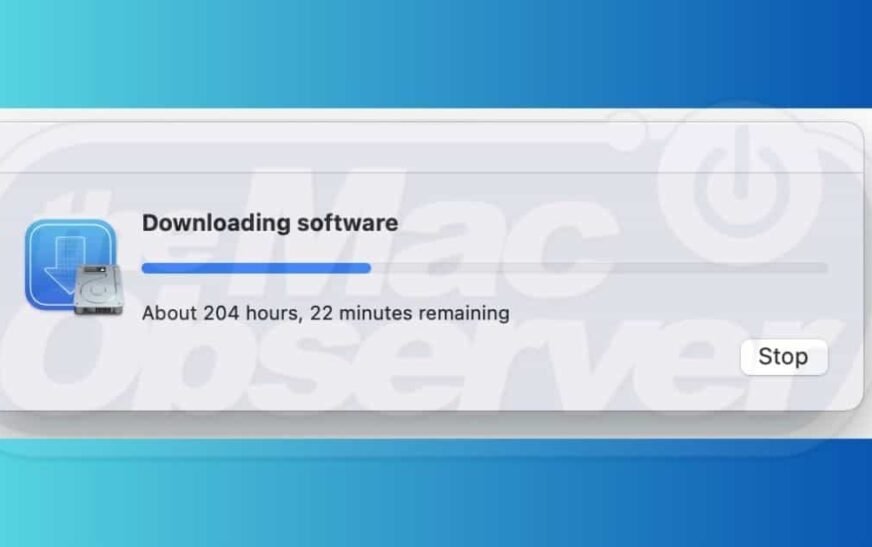Rencontrez-vous des vitesses de téléchargement lentes depuis le Mac App Store ? La première étape logique consiste à vérifier votre connexion réseau. Mais si vous avez déjà confirmé que votre vitesse Internet est rapide et que vos données cellulaires fonctionnent correctement, le problème peut être limité au marché des applications lui-même. J’ai trouvé des solutions pour résoudre ce problème, de sorte que les applications que vous devez télécharger ou mettre à jour ne mettront pas plus de temps que nécessaire à apparaître sur votre Mac.
4 façons de corriger les téléchargements lents de l’App Store sur Mac
1. Modifiez les paramètres DNS de votre Mac
Si vos connexions réseau fonctionnent correctement partout, à l’exception de l’App Store, vous devrez peut-être regarder sous le capot et ajuster vos paramètres DNS.
Un serveur DNS fonctionne comme un carnet d’adresses sur Internet. Chaque fois que vous saisissez un lien sur votre navigateur, votre ordinateur le traduit en une adresse IP numérique. Votre FAI fournit généralement des serveurs DNS par défaut. Cependant, si le serveur DNS fourni par votre FAI fonctionne mal, cela affectera vos activités de navigation et de téléchargement. L’ajustement manuel des paramètres de votre serveur DNS peut aider à résoudre les problèmes de lenteur de téléchargement.
Temps nécessaire : 1 minute
Pour modifier les paramètres DNS de votre Mac, procédez comme suit :
- Depuis Paramètres systèmecliquez sur Réseau.

- Sélectionner Wi-Fi.

- Choisissez votre connexion réseau actuelle, puis cliquez sur Détails.
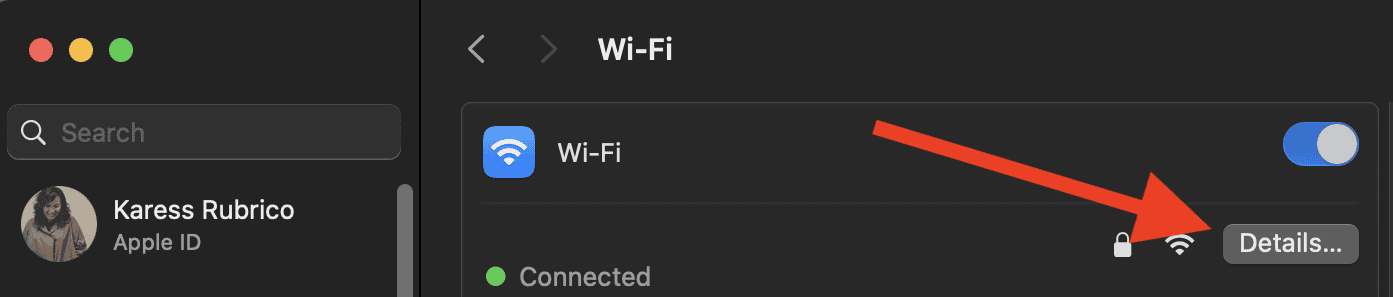
- Cliquez sur DNS.

- Sous le Serveurs DNS onglet, cliquez sur l’onglet + bouton pour ajouter un serveur DNS.

- Entrez 1.1.1.1 ou 1.0.0.1puis cliquez sur D’accord.
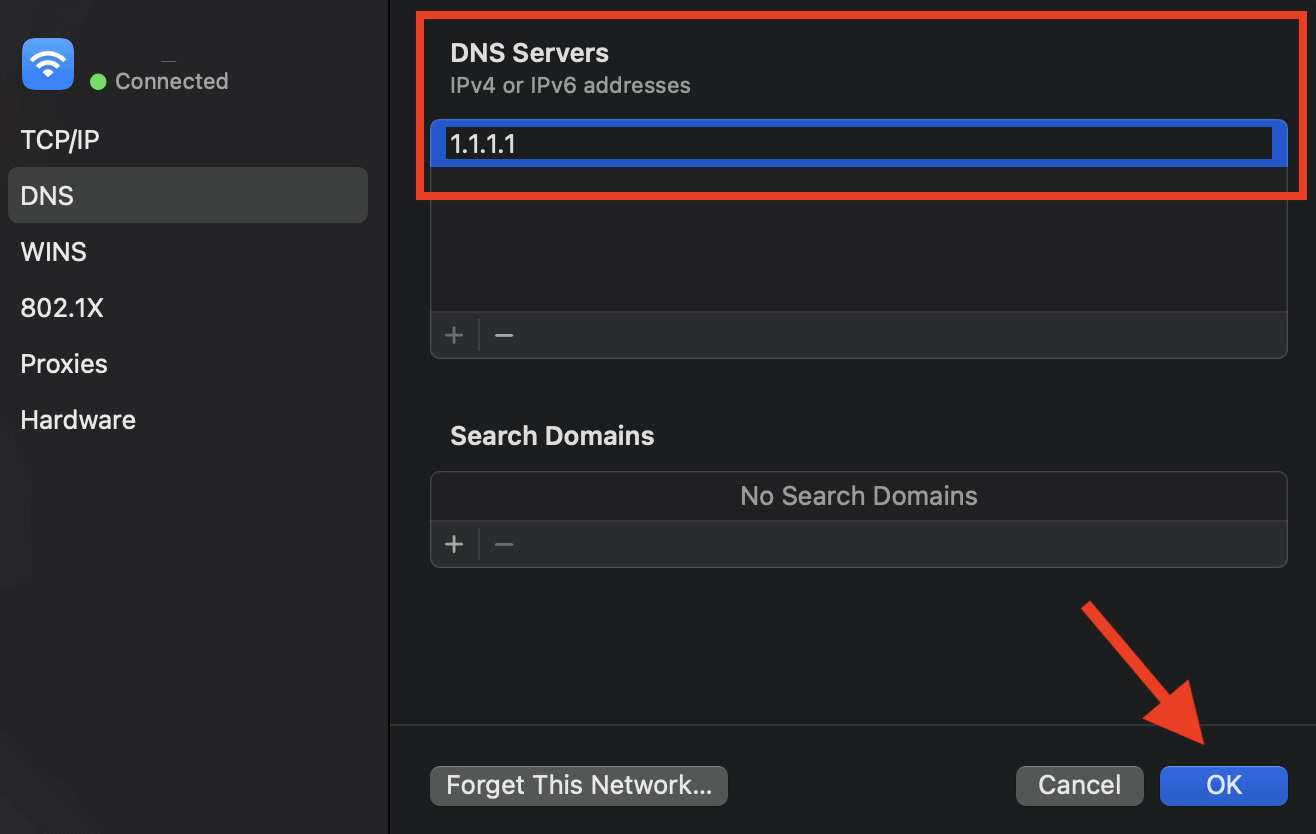
2. Désactivez les profils VPN sur votre Mac
Si vous utilisez un VPN sur votre Mac, vous en déconnecter peut aider à résoudre le problème. Les utilisateurs qui ont rencontré le même problème ont signalé que la désactivation de leur connexion VPN avait rétabli des vitesses de téléchargement normales.
Pour désactiver la connectivité VPN de votre Mac, accédez à Paramètres système > VPN > Se connecter ou se déconnecter d’un service VPN. Désactivez le commutateur pour désactiver le VPN.
NOTE
Les paramètres disponibles peuvent varier en fonction du service VPN que vous utilisez.
3. Activer le relais privé
Si vous êtes abonné à iCloud+, l’activation de Private Relay peut résoudre les retards de téléchargement. Private Relay fonctionne de la même manière qu’un VPN. Il empêche les sites Web de collecter votre adresse IP et votre emplacement exact, empêchant ainsi votre FAI d’accéder à votre historique de navigation sur Safari. Cependant, Private Relay utilise deux relais distincts pour protéger vos informations, poussant ainsi la protection des données encore plus loin.
Pour activer le relais privé, accédez à Paramètres système > (votre nom) > iCloud. Sélectionnez l’option pour Activer le relais privépuis cliquez sur Fait.
4. Réinitialisez vos paramètres réseau
Si les solutions ci-dessus ne fonctionnent pas, la réinitialisation de vos paramètres réseau devrait suffire. Notez que cela supprimera toutes vos connexions Wi-Fi et point d’accès cellulaire. Vous devrez conserver votre mot de passe prêt à vous y connecter à nouveau.
- Cliquez sur le Wi-Fi icône dans la barre de menu.
- Sélectionner Paramètres Wi-Fi.
- Cliquez sur le Détails à côté du réseau Wi-Fi que vous souhaitez supprimer.
- Sélectionner Oubliez ce réseau.
- Confirmez la suppression en cliquant sur Retirer.
Contact Assistance Apple si les problèmes persistent. De même, vous pouvez vérifier si le problème vient de votre identifiant Apple : il peut apparaître comme inactif sur les services Apple.